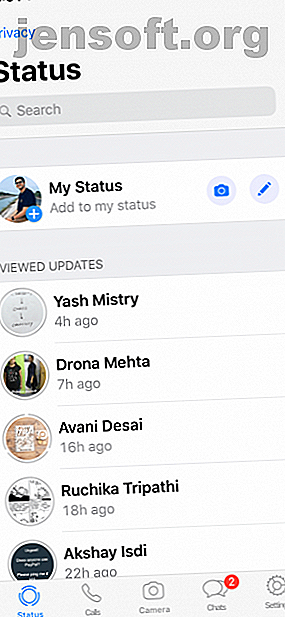
Verwendung von WhatsApp Status: 10 Dinge, die Sie wissen müssen
Werbung
Als WhatsApp 2009 zum ersten Mal veröffentlicht wurde, war Status eine der faszinierendsten Funktionen. Anstatt nur "Verfügbar" oder "Beschäftigt" zu sagen, können Benutzer jeden Text in das Feld eingeben, der neben ihrem Namen angezeigt wird. Der WhatsApp-Status wurde schnell zur bevorzugten Methode, um die Menschen über die Ereignisse in Ihrem Leben zu informieren.
2017 hat WhatsApp die Status-Funktion überarbeitet. Jetzt ähnelt es Snapchat und Instagram Stories, während die alte Funktion einfach "Über" heißt. Während WhatsApp Status auf den ersten Blick wie ein Snapchat-Klon wirkt, gibt es eine WhatsApp-Variante, die es für das Publikum nützlich macht. Hier finden Sie alles, was Sie über den WhatsApp-Status wissen müssen.
Was ist der WhatsApp-Status?
WhatsApp-Status ist eine Statusaktualisierung, die nach 24 Stunden des Uploads verschwindet. Sie können Fotos, Videos, Text, Links und GIFs freigeben. Wenn Sie wissen, wie man Instagram Stories verwendet, werden Sie sich wie zu Hause fühlen.
Standardmäßig wird der WhatsApp-Status nur zwischen zwei Benutzern aktiviert, deren Kontaktdaten in ihren jeweiligen Adressbüchern gespeichert sind. Wenn in Ihren Kontakten keine Telefonnummer gespeichert ist, wird Ihre Statusmeldung nicht angezeigt.
1. So zeigen Sie den WhatsApp-Status an



Tippen Sie unter Android oben auf die Registerkarte Status, um den WhatsApp-Status zu öffnen. Auf dem iPhone befindet sich die Registerkarte Status unten in der App.
Hier sehen Sie eine Liste der verfügbaren Statusaktualisierungen von Ihren Kontakten automatisch unter der Überschrift Letzte Aktualisierungen . Tippen Sie auf den Namen eines Kontakts, um dessen Aktualisierung abzuspielen.
Das Foto oder Video wird automatisch abgespielt. Wenn es sich um ein Foto handelt, bleibt es einige Sekunden lang auf dem Bildschirm und die App zeigt dann den nächsten Status desselben Kontakts an. Nachdem Sie alle Aktualisierungen des Kontakts gesehen haben, kehren Sie zum Statusbildschirm zurück.
Wenn Sie der Meinung sind, dass ein Foto zu schnell verschwindet, können Sie zum Statusbildschirm zurückkehren und das Update erneut anzeigen. Sie können auch auf den Bildschirm tippen und ihn gedrückt halten, um den Status anzuhalten. Dadurch wird auch der Name des Benutzers ausgeblendet.
Tippen Sie auf die rechte Seite des Bildschirms, um zum nächsten Status zu wechseln. Wenn Sie zum Status des nächsten Kontakts springen möchten, wischen Sie nach links auf dem Bildschirm.
2. So antworten Sie auf den WhatsApp-Status



Wenn Sie auf einen WhatsApp-Status stoßen, der Sie fasziniert, wischen Sie einfach nach oben, um zu antworten. Sie können eine Textnachricht als Antwort senden oder das Kamerasymbol verwenden, um mit einem Bild oder einem Video zu antworten.
3. So posten Sie Fotos und Videos



Öffnen Sie den Bereich Status und tippen Sie oben auf die Schaltfläche Zu meinem Status hinzufügen. Dies öffnet die Kameraansicht. Wenn Sie ein Bild aufnehmen möchten, tippen Sie auf den Auslöser. Tippen Sie zum Aufnehmen eines Videos auf den Auslöser und halten Sie ihn gedrückt. Doppeltippen in der Mitte, um zwischen den Kameras zu wechseln.
Um ein Foto oder Video aus Ihrer Galerie hochzuladen, tippen Sie unten rechts auf die Schaltfläche Galerie . Tippen Sie auf die Schaltfläche Senden, um es zu Ihrem Status hinzuzufügen.
Im WhatsApp-Status können nur Videos mit einer Länge von bis zu 30 Sekunden gepostet werden. Wenn Sie ein längeres Video auswählen, werden Sie aufgefordert, es vor dem Posten zu kürzen. Wenn Sie ein Video veröffentlichen möchten, das länger als 30 Sekunden ist, können Sie dies in mehreren Teilen tun. Wählen Sie die ersten 30 Sekunden im ersten Status, die zweiten 30 Sekunden im nächsten und so weiter.
4. Wie Sie den WhatsApp-Status mit Anmerkungen versehen



Jetzt ist es Zeit, Ihrem WhatsApp-Status ein wenig Spaß zu machen. Am besten mit Emojis! Nachdem Sie das Foto ausgewählt und die Senden-Schaltfläche gedrückt haben, sehen Sie eine Auswahl an Bearbeitungsoptionen.
Tippen Sie auf das Stiftsymbol, um das Bild in einer beliebigen Farbe zu kritzeln. Mit dem Emoji- Symbol können Sie dem Status ein Emoji hinzufügen. Mit der Option Text können Sie schwebenden Text über dem Foto oder Video eingeben.
Der beste Weg, einem Status Text hinzuzufügen, ist die Verwendung der Beschriftungsfunktion. Tippen Sie auf das Textfeld Beschriftung hinzufügen, um den Text einzugeben. Wenn Sie mit Ihrem Status zufrieden sind, tippen Sie auf die Schaltfläche Senden .
5. So posten Sie Text und Links



Wenn Sie sich im Bereich Status befinden, werden zwei Symbole angezeigt. ein Kamerasymbol und ein Bleistiftsymbol. Tippen Sie auf das Stiftsymbol, um eine Textaktualisierung freizugeben. Sie können direkt mit der Eingabe einer Statusaktualisierung beginnen oder den ausgewählten Text einfügen.
Tippen Sie oben auf das T- Symbol, um die Schriftart zu ändern. Tippen Sie auf das Farbpalettensymbol, um die Hintergrundfarbe zu ändern. Sie können hier auch einen Link einfügen, der als anklopfbares Ziel angezeigt wird.
6. So verbergen Sie den WhatsApp-Status vor bestimmten Personen



Jeder von Ihrer Familie, Freunden bis hin zu Arbeitskollegen ist auf WhatsApp. Und Sie möchten Ihren WhatsApp-Status möglicherweise nicht allen Benutzern in Ihrem Adressbuch anzeigen.
Dank der Datenschutzoption können Sie Ihren Status entweder vor bestimmten Kontakten verbergen oder Ihre Aktualisierungen nur für bestimmte Kontakte freigeben. Tippen Sie unter Android auf die Menüschaltfläche und wählen Sie Status Datenschutz . Tippen Sie auf dem iPhone oben rechts im Statusbildschirm auf die Schaltfläche Datenschutz .
Wenn Sie einige Kontakte von der Anzeige Ihres Status ausschließen möchten, tippen Sie auf die Option Meine Kontakte außer, und wählen Sie die Kontakte aus. Um Ihren Status nur mit ein paar Freunden zu teilen, tippen Sie auf die Option Nur teilen mit ... und fügen Sie die ausgewählten Kontakte hinzu.
7. So schalten Sie den WhatsApp-Status stumm



Sie möchten wahrscheinlich nicht sehen, was Ihr Klempner im WhatsApp-Status veröffentlicht. Mit der Stummschaltfunktion können Sie die Statusaktualisierung eines Kontakts aus dem Feed ausblenden.
Tippen und halten Sie unter Android im Bereich Status auf den Namen des Kontakts und wählen Sie Stumm . Streichen Sie auf dem iPhone mit dem Finger nach rechts über den Namen des Kontakts und tippen Sie auf Stumm . Befolgen Sie denselben Vorgang erneut, um die Stummschaltung aufzuheben.
8. So posten Sie mehrere Fotos gleichzeitig



Sie können mehrere WhatsApp-Status gleichzeitig veröffentlichen. Tippen Sie nach der Auswahl eines Fotos oder Videos auf die Schaltfläche + in der unteren linken Ecke und wählen Sie weitere Fotos oder Videos aus. Sie können bis zu 30 Updates gleichzeitig veröffentlichen.
9. So löschen Sie den WhatsApp-Status



Wenn dir das, was du gepostet hast, nicht gefällt, kannst du es auch löschen. Gehen Sie unter Android zum Abschnitt " Mein Status " und tippen Sie auf einen Status, und halten Sie ihn gedrückt. Tippen Sie anschließend auf die Schaltfläche Papierkorb und wählen Sie Löschen .
Tippen Sie auf dem iPhone auf " Mein Status" und streichen Sie dann nach links über einen Status, um die Schaltfläche " Löschen" anzuzeigen.
10. Wie man einen Screenshot macht, ohne erwischt zu werden
Dies ist eine der Möglichkeiten, mit denen sich der WhatsApp-Status von Snapchat Stories unterscheidet. Sie können einen Screenshot eines WhatsApp-Status erstellen, ohne den Benutzer zu benachrichtigen. Machen Sie sich also keine Sorgen, dass Sie beim Aufnehmen von Screenshots erwischt werden. Und wenn Sie noch nie einen Screenshot gemacht haben, erfahren Sie hier, wie Sie auf Android-Handys Screenshots machen können. Die 5 besten Möglichkeiten, einen Screenshot auf einem beliebigen Android-Handy zu machen. Die 5 besten Möglichkeiten, einen Screenshot auf einem beliebigen Android-Handy zu machen. Wir zeigen Ihnen, wie Sie einen Screenshot machen können Android. Wählen Sie zwischen Standardverknüpfungen und Apps, um Ihr Android-Telefon zu erfassen. Weiterlesen .
Viel Spaß mit WhatsApp (sicher)
Jetzt, da Sie wissen, was WhatsApp-Status ist und wie er funktioniert, können Sie damit Ihren Freunden und Ihrer Familie Höhepunkte Ihres Tages mitteilen.
Wir empfehlen Ihnen, zunächst den Datenschutzbereich aufzurufen und nur Ihren engen Freunden und Verwandten den Zugriff zu gewähren. Auf diese Weise können Sie sicherer Teile Ihres Tages mit dem WhatsApp-Status teilen. Wenn Sie häufig feststellen, dass Sie dieselben Fotos an mehrere Gruppen senden, ist dies der perfekte Anwendungsfall für den WhatsApp-Status.
WhatsApp-Status ist nur eine der neuen WhatsApp-Funktionen, mit denen Sie Ihr Leben ganz einfach mit Freunden und Familie teilen können. Es ist jedoch sehr wichtig, dass Sie zuerst sicherstellen, dass Ihre WhatsApp-Daten vollständig gesichert sind. Befolgen Sie zunächst unseren WhatsApp-Sicherheitsleitfaden 8 Tipps, um WhatsApp sicherer und privater zu machen 8 Tipps, um WhatsApp sicherer und privater zu machen WhatsApp gehört zu den am schnellsten wachsenden verfügbaren Instant Messenger-Diensten und ähnelt fast einem sozialen Netzwerk. Wenn Sie es jedoch verwenden, sollten Sie die folgenden Schritte ausführen, um Ihre Sicherheit und Privatsphäre zu schützen. Weiterlesen .
